
Kilka godzin temu w końcu poznaliśmy najnowszą stabilną wersję Ubuntu. Nazywa się Ubuntu 15.04 Vivid Vervet, co przynosi interesujące ulepszenia nie tylko w aspekcie graficznym, ale także w innych aspektach, które sprawiają, że ta dystrybucja jest jedną z najlepszych opcji dla początkujących użytkowników lub którzy po prostu nie chcą komplikować sobie życia wykonywaniem powtarzalnych zadań.
Ubuntu Vivid Vervet zawiera najnowsze stabilne jądro Linuksa, 3.19, chociaż możemy używać Linuksa 4.0 tak, jak udostępniła nam społeczność Ubuntu.
Ponadto Unity i pozostałe smaki dystrybucji obejmują menu okna na górnym pasku okna. Do tej pory umieszczane były w górnym pasku pulpitu, ale teraz mogą znajdować się w samym oknie.
Ponadto ta wersja ma Systemd, demon startowy który będzie uruchamiał wszystkie procesy startowe, przyspieszając w ten sposób system.
Unity osiąga wersję 7.3, bardzo dojrzałą wersję, która oprócz integrowania menu będzie zawierała Compiz 0.9.12.
Ubuntu 15.04 Vivid Vervet aktualizuje zwykłe aplikacje, które już oferuje, takie jak LibreOffice, Firefox, Thunderbird, Evince, Nautilus itp…. do najnowszej stabilnej wersji, w przypadku np. Firefoksa będzie to wersja 37, w LibreOffice będzie to 4.3.2.2, itd….
Ponadto programiści uznają Ubuntu Make jako domyślne środowisko programistyczne. Środowisko, które zostało uruchomione kilka miesięcy temu i staje się bardziej stabilne i ma więcej narzędzi.
Aby uzyskać obraz dysku tej wersji, możesz go znaleźć tutaj, chociaż jeśli chcesz wypróbować inne smaki, podam ci torrenty do pobrania poniżej:
- Ubuntu
- Kubuntu
- Gnom Ubuntu
- Edubuntu
- Xubuntu
- Lubuntu
- Ubuntu Server
- Ubuntu Mate
Instalacja Ubuntu 15.04 Vivid Vervet
Proces instalacji Ubuntu jest bardzo prosty, dla tych z Was, którzy naprawdę już zainstalowali Ubuntu, zmiana nie jest znacząca, jednak w tej wersji proces został jeszcze bardziej uproszczony, jeśli to możliwe.
Aby go zainstalować, nagrywamy obraz dysku na dysk, wkładamy go do komputera i uruchamiamy ponownie, upewniając się, że komputer uruchamia się z dysku CD lub DVD. Tak więc po uruchomieniu programu instalacyjnego pojawi się środowisko graficzne podobne do Ubuntu z oknem, które zapyta nas o język i czy chcemy „wypróbować Ubuntu” czy „zainstalować”.
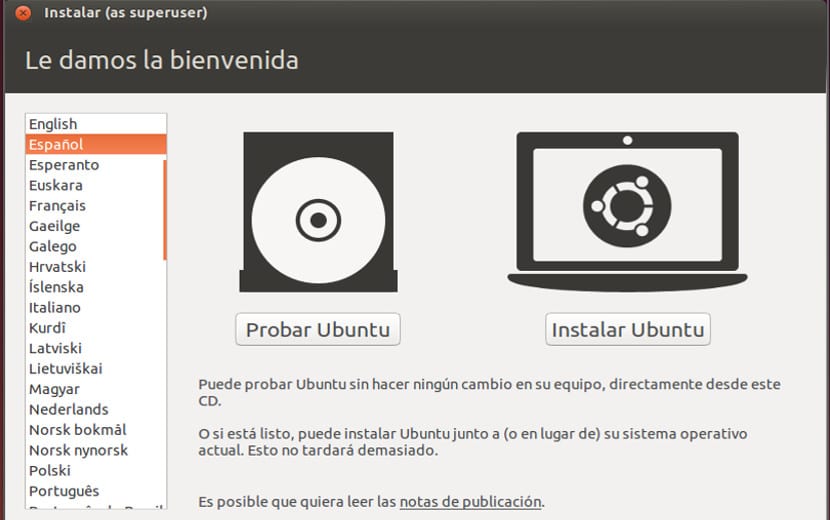
W naszym przypadku klikamy „Zainstaluj Ubuntu” i pojawi się kolejne okno sprawdzające wymagania naszego komputera. Jeśli się spełni, pojawi się okno takie jak poniżej, w przeciwnym razie pojawi się na czerwono. Jeśli chcemy wykonać szybką instalację, odznaczamy poniższe pola i klikamy „dalej”.
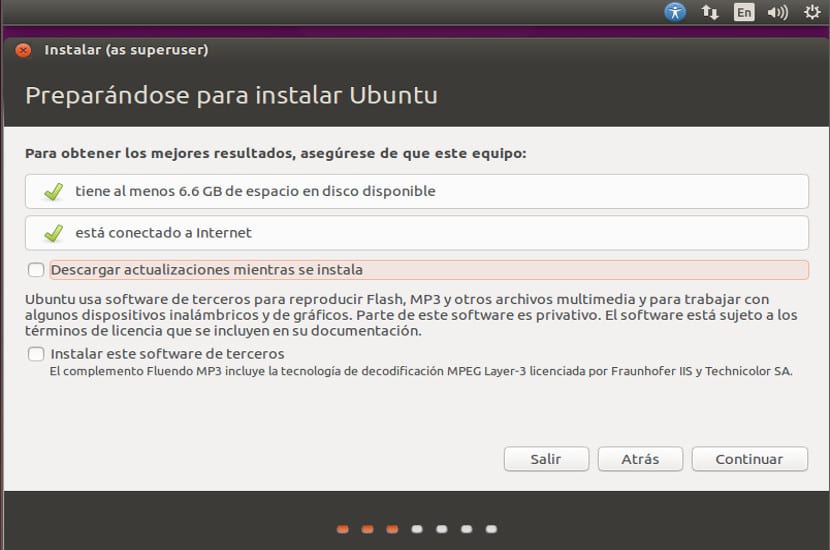
Pojawi się ekran partycjonowania dysku, jeśli chcemy wykonać czystą instalację zostawiamy opcję "Wyczyść dysk i zainstaluj Ubuntu" ale możemy wybrać inne opcje, w zależności od tego co chcemy, teraz wiemy, że w każdym razie jakakolwiek zmiana jest nie do odzyskania. Jeśli chcesz uzyskać więcej informacji, zajrzyj do tego przewodnik że piszemy do Ciebie.
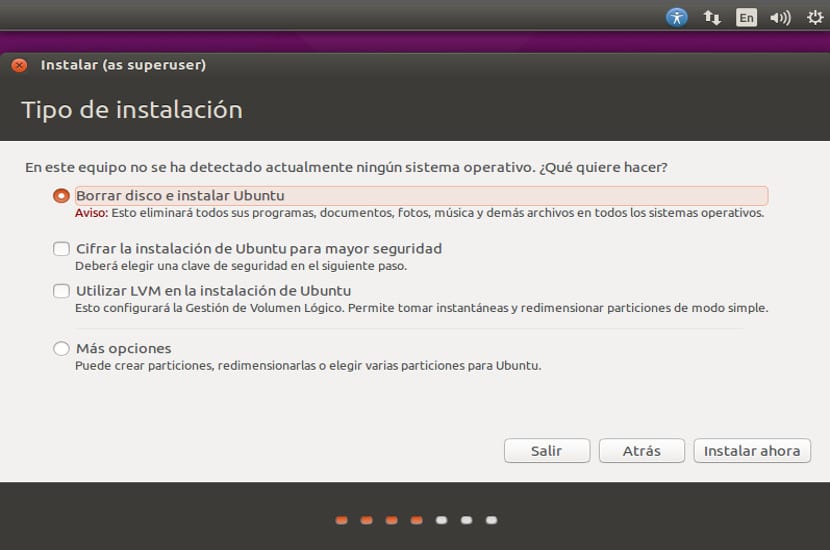
Po zaznaczeniu opcji dysku wciskamy następny i pojawi się ekran strefy czasowej, w moim przypadku pochodzący z Hiszpanii, „Madryt” i następna ramka.
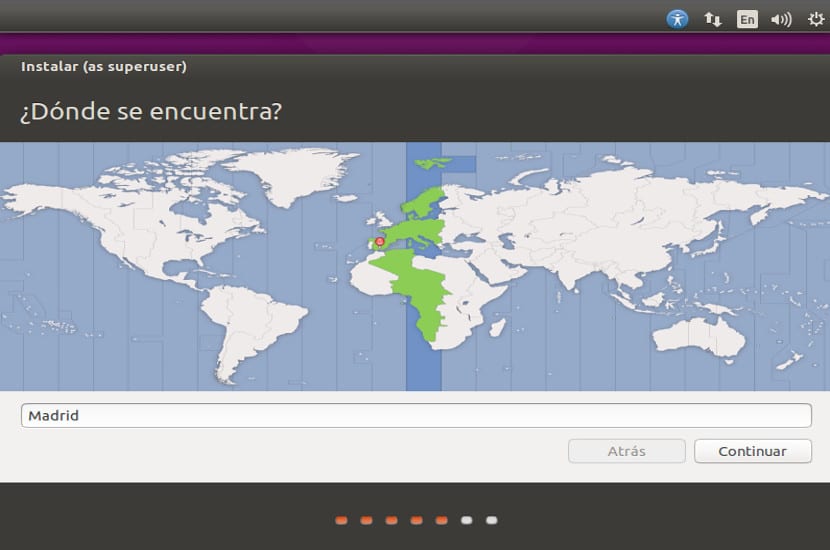
Teraz wybieramy klawiaturę i język, a następnie wciskamy następny.
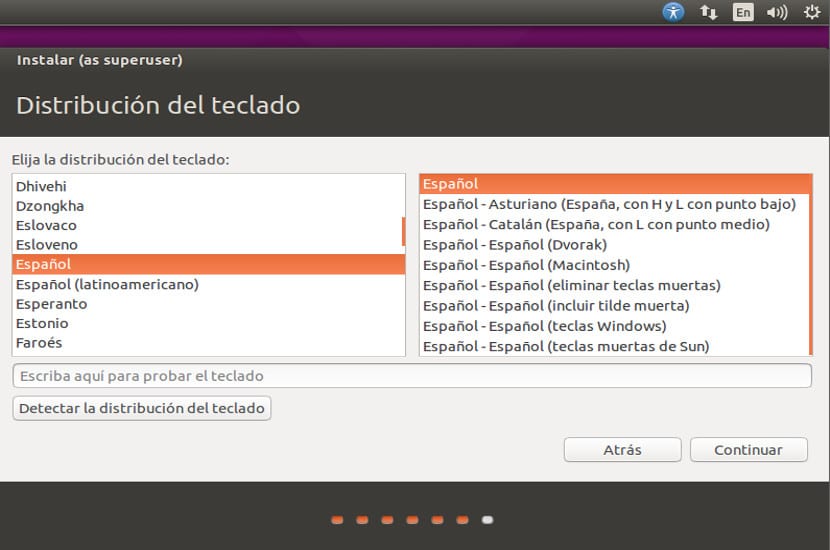
Nadszedł czas, aby utworzyć użytkowników.
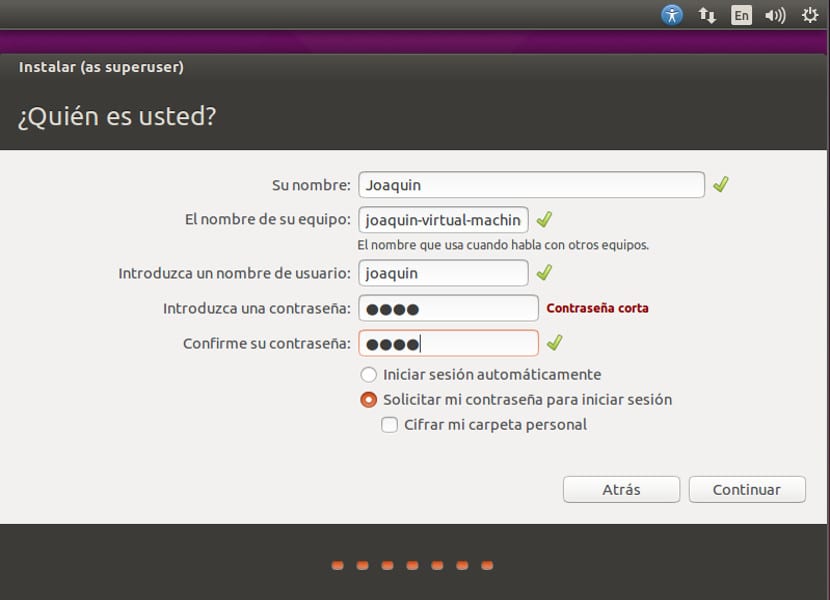
W tym przypadku Ubuntu pozwala tylko na stworzenie pojedynczego użytkownika, który na początku będzie administratorem, uzupełniamy nasze dane i wybieramy sposób rozpoczęcia sesji, a następnie klikamy dalej. BARDZO WAŻNE!! Nie zapomnij hasła, jeśli możesz je zapisać na kartce papieru.
A potem rozpocznie się instalacja Ubuntu 15.04 Vivid Vervet.
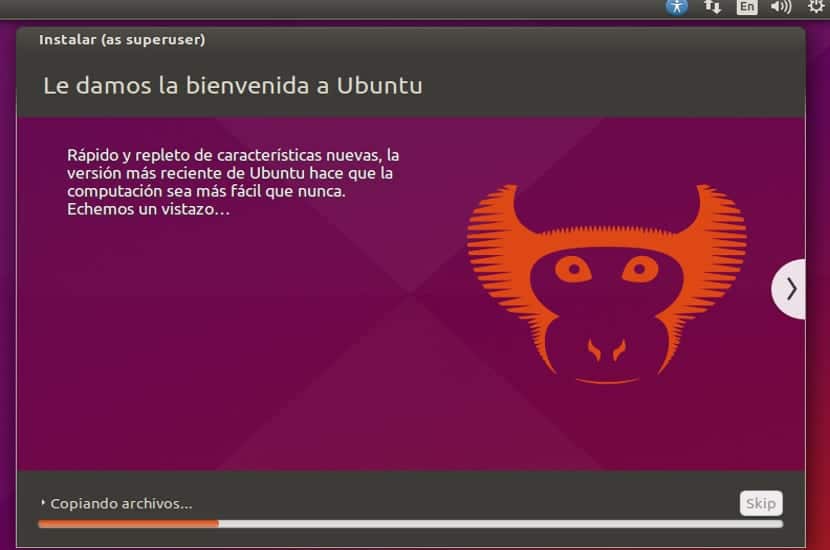
Chociaż instalacja zajmuje niewiele czasu, daje czas na przygotowanie kawy lub zrobienie czegoś podczas instalacji, ponieważ na końcu pojawia się okno z pytaniem, czy chcesz ponownie uruchomić, czy kontynuować, nie ma niebezpieczeństwa i możesz stracić czas, który chcesz. Po zakończeniu naciśnij przycisk „Uruchom ponownie” i wyjmij dysk, aby instalacja nie rozpoczęła się ponownie.
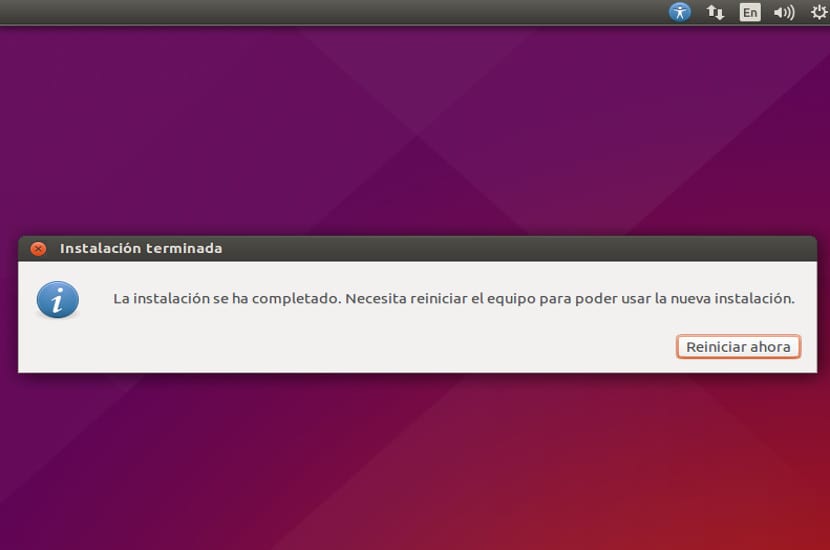
Po instalacji Ubuntu 15.04 Vivid Vervet
Mamy już Ubuntu 15.04 Vivid Vervet, więc teraz musimy go dostroić. Pierwszą rzeczą, którą zrobimy, jest otwarcie terminala, naciskając klawisz Control + Alt + T.
Tam piszemy co następuje:
sudo add-apt-repository ppa:atareao/atareao sudo add-apt-repository ppa:webupd8/webupd8 sudo apt-get update sudo apt-get upgrade
I zaczynamy instalację programów:
sudo apt-get install oracle-java7-installer
Spowoduje to zainstalowanie Java
sudo apt-get install adobe-flashplugin
Spowoduje to zainstalowanie wtyczki flash do naszej przeglądarki.
sudo apt-get install vlc
Spowoduje to zainstalowanie programu multimedialnego VLC
sudo apt-get install gimp
Spowoduje to zainstalowanie programu Gimp
sudo apt-get install unity-tweak-tool
Spowoduje to zainstalowanie Unity Tweak w systemie w celu skonfigurowania i zmodyfikowania pulpitu Unity.
sudo apt-get install calendar-indicator
Spowoduje to zainstalowanie kalendarza zsynchronizowanego z naszymi kalendarzami jako iCalendar.
sudo apt-get install my weather-indicator
Spowoduje to zainstalowanie wskaźnika czasu dla tych, którzy chcą go znać. Niedawno wyjaśniliśmy tutaj, jak się zmienić motyw pulpitu, coś przydatnego, jeśli nie podoba ci się nowy interfejs Ubuntu 15.04 Vivid Vervet.
Teraz przechodzimy do Ustawień systemu i przechodzimy do zakładki „Bezpieczeństwo i prywatność”, Tam skonfigurujemy system według własnego uznania, aby chronić nasze dane. Wracając, przechodzimy teraz do „Oprogramowanie i aktualizacje” i wybieramy zakładkę „Dodatkowe sterowniki„Kontrolery, których chcemy używać w naszym systemie, zamykamy i już możemy powiedzieć, że nasz system jest gotowy i gotowy do lotu.
Czy przychodzi Ci do głowy coś innego do zrobienia po zainstalowaniu Ubuntu 15.04 Vivid Vervet?
Wnioski
Po tym wszystkim mamy już nasz Ubuntu 15.04 Vivid Vervet, aby działał na pełnych obrotach, teraz resztę zostawiam w Twoich rękach. Wiem, że są istotne rzeczy, o których zapomnieliśmy, jak zainstalować IDE lub monitor systemuJednak takie rzeczy są skierowane do zaawansowanego użytkownika, a ten przewodnik jest dla początkującego użytkownika, stąd brak niektórych tematów.
Chociaż nie podoba mi się nazwa wpisu „przewodnik dla niezdarnych”, nikt się nie rodzi, znając pana administratora.
Tak więc przewodnik dla TORPES, jeśli jest w trybie na żywo.
Cześć,
Wiem, że jest to przewodnik dla niezdarnych (zła nazwa…) i że większość ludzi nie ma wystarczającej wiedzy, aby samodzielnie zarządzać własnym komputerem, ale porady. Rozpoczęcie instalacji od zainstalowania Javy i Flasha jest… z mojego punktu widzenia najgorszą rzeczą do zrobienia.
Nie jestem świadomy wsparcia dla html5, które istnieje w przeglądarkach w Ubuntu, ale zachęcanie ludzi bez wiedzy do instalowania java / flash, dynamicznego duetu problemów z bezpieczeństwem i wydajnością, nie wydaje się najlepszym zaleceniem na początek
Sugestia: nie powiem, czy tytuł lub co zainstalować jest poprawne czy złe, ale polecam użycie "unetbootin" do stworzenia bootowalnego pendrive'a i zainstalowania systemu. Zrobiłem to wczoraj, aby zainstalować Ubuntu Mate i działa idealnie. Nie ma potrzeby nagrywania płyty DVD.
Jeśli o tym nie wiedziałeś, spróbuj.
Ponadto, jeśli zamierzasz migrować z systemu Windows do Linuksa lub używasz WINE, istnieje uniwersalny instalator USB, znacznie bardziej kompletny niż UNetbootin.
to prawda, do zainstalowania systemu operacyjnego nie jest potrzebna płyta DVD. i sugerowałbym również zmianę nazwy postu.
Krok Ditrojopingu: B. Długo zostanę wypoczywając na wygodnym i przyjemnym leżaku Kubuntu, a nawet skończę podarować im coś (czas trochę poluzować)
tytuł wydawał mi się trochę dobry, lepiej by było „Przewodnik dla noobów”
Jaka jest różnica między „Ubuntu” a „Ubuntu Server” ???
Zgadzam się z komentarzami. Bardziej niż dla niezdarnych byłby przewodnikiem dla nowicjuszy.
Polecenie „sudo add-apt-repository ppa: webupd8 / webupd8” nie jest poprawne i polecałbym instalację java 8, ponieważ jest to najbardziej stabilna i zaktualizowana wersja (http://tecadmin.net/install-oracle-java-8-jdk-8-ubuntu-via-ppa/)
pozdrowienia
Pytanie debiutanta, jak stworzyć program uruchamiający. Próbowałem zainstalować panel gnome. A następnie utwórz link (gnome-desktop-item-edit ~ / Desktop –create-new), a następnie dodaj sudo do polecenia, ale to nic nie robi (nawet błąd, na przykład gdy potrzebujesz uprawnień z su), w Fakt za mało czasu na instalację panelu gnome wyskoczył błąd.
Odpowiadam sobie, skończyłem instalować Arrow. Wygenerowałem link, wybierając plik z nautilusa (wraz z jego), do którego później dodałem rozszerzenie .desktop (bo wyobrażam sobie, że nie zrobiłem linku poprawnie za pomocą Arrow i nie umieściłem go) ...
http://askubuntu.com/questions/330781/how-to-create-launcher-for-application
Przepraszam, myliłem się, chciałem powiedzieć Arronax no Arrow.
Wsparcie!!! Jestem jednym z niezdarnych. Ubuntu 14.04 zaproponował zainstalowanie nowej wersji. Postępowałem zgodnie z jego radą i teraz komputer dochodzi do momentu, w którym prosi o kod dostępu, a następnie wyświetla na zawsze ciemny ekran! To samo dzieje się, gdy spróbuję wejść jako gość. Komputer działa normalnie z systemem Windows …… Jakieś rady?… Dzięki
Jeśli masz kopię swoich plików, pobierz wersję 15.04 na Live CD dla swojej architektury i zainstaluj ją ponownie z pobranego dysku DVD, sprawdź, czy daje możliwość naprawy. Zwykle dzieje się tak w przypadku menedżera aktualizacji w przypadku zmian dystrybucji. Zmiany zawsze warto wykonać z instalacyjnego dysku DVD lub bootowalnego pendrive'a z obrazem ISO. Szczęście
Cześć, jestem całkiem nowicjuszem w ubuntu, miałem zainstalowaną wersję 14.12 lubuntu i kilka dni temu pobrałem aktualizację 15.04, ale teraz za każdym razem, gdy włączam komputer, pozostaje w trybie zawieszenia, dopóki nie dotknę zasilania ponownie i logowanie kończy się. Czy ktoś wie, dlaczego tak się dzieje?
Niezdarny ...
Cześć, używam ubuntu 15.04 od kilku dni, wszystko jest w porządku, zastosuj modyfikację macbuntu całkowicie i mam tylko jeden błąd w moim środowisku, moim problemem jest to, że nie widzę wskaźnika bieżącego źródła wejściowego na pasku menu, nawet chociaż mam zaznaczone pole, aby pokazać je w „Ustawieniach systemu / Klawiaturze / Wprowadzaniu tekstu” dzięki wszystkim, którzy próbują pomóc ...
Mam 81 lat i nie przeszkadzają mi twoje koncepcje, gratuluję ci sposobu bycia i jeśli wierzysz lub nie wierzysz, że istnieje twórca wszechświata, chcę ci we wszystkim pomóc. Dziękuję z całego serca. serce dziękuję, nie pozwól stopom schodzić ci z drogi dziękuję. PA
wysadzić te suki
%> LINUX = JEST JAKOŚĆ I DOBRE TYLKO ZŁE, ŻE WYGASA PO 1 LATACH DYSTRYBUCJE OSTATNIEJ NIŻ Q WINDOWS AKTUALIZACJE CHCĘ DOŁĄCZYĆ DO WSZYSTKICH DYSTRYBUCJI, ABY PRZYNOSIĆ COŚ Z WIĘKSZYM WSPARCIEM DRUKAREK I SACANER -> MIAŁEM 3 LAT Linux Unut / Podoba mi się, ponieważ nie zaraża się niczym i przeglądam strony Super Nude Girs! - I umieściłem Zgniłego PenDrivera w rządowym wirusie, nic się nie dzieje policji Linux to maksimum stworzone przez Związek Ludzi Q Nie prosi o nic w zamian, tylko Q Używaj Niech to zostanie rozpoznane
zainstaluj oracle -java 7 nie instaluje ———- adobe ani unity-tweak-tool ani moja pogoda nie została rozpoznana
po zainstalowaniu tego wszystkiego ubuntu 15.04 jest nadal powolny, ale powolny jak żółw
Myślałem, że to ja jadę powoli, zostałem z przyjacielem, żeby mógł na mnie spojrzeć, ale widzę też innych.Mam inny problem, bardzo łatwo mnie to ucina. Muzyka
Witam wszystkich, nie wszystko, co się świeci, jest dobre. Po zainstalowaniu wszystkich repozytoriów i wygląda to dobrze, pojawiają się plakaty z problemami z systemem, kilka plakatów, które stają się irytujące, ponieważ mają wysyłać i zgłaszać błędy. Pozdrawiam i nadal używam Ubuntu
Dobranoc koledzy, mam zapytanie, no nie mogę zainstalować tej aplikacji do programowania.
dzięki za niezdarność…. pamiętajcie według ojca fizyki ... nie wiecie tego, co ja wiem, a ja nie wiem, co wiecie ...... OTRZYMUJĘ TO, BY DAĆ ..... MÓJ PROFESORA BEZ OBRAŻENIA JEŻELI PRZEBIERANIE POWIEDZ, ŻE MUSISZ WYJAŚNIĆ, ŻE SĄ BRUTALI LUB KIEDY ZROBISZ ROBOTA ...
Cześć, czy masz jakieś doświadczenie w instalowaniu tego Ubuntu na Intel Nuc? Ja walczę i nie ma sposobu, żeby to zadziałało, to nowa 5-ta generacja I5 (są już na 6), to jest Mini PC
Czasem mam problemy z grafiką, czasem po instalacji sam się restartuje, próbowałem kilku ISO iz kilkoma programami (USB Creator, UNETBootin ...)
dzięki